ポケットWIFI W03 簡単つなぎかたガイド
更新
SIMフリーポケットWIFI W03のAPN設定手順をまとめました。
目次
W03のAPN設定手順
まず本機上側のSIMカードのカバーを外します。
SIMカードのサイズはマイクロSIMです。
カチっとなるまで差し込みます。
カバーを閉じます。
カバーとなりのスイッチを長押しすると電源が入ります。
本機が立ち上がりました。
そしたら、画面をタッチして鍵マークに向かってスライドします。
メニュー画面が表示されます。
右上の通信モード設定をタッチします。
ハイスピードはwimax専用設定です。
このままだと格安SIMでは使えません。
ハイスピードプラスエリアをタッチします。
警告が表示されますが、格安SIMを使う場合は関係ありませんので
無視してOKです。
そのままOKをタッチします。
画面左上のアンテナの右の表示が HS+A になればOKです。
次に画面左上の情報をタッチします。
SSID情報をタッチします。
SSIDの名前とパスワードが表示されますので
メモっておきましょう。
そしたら、パソコン画面右下のWIFIアイコンをクリック。
さきほどのSSIDの名前をクリックします。
パスワードを入力してください。
インターネットなしと表示されたらOKです。
次にブラウザを立ち上げます。
以下URLを打ち込んでください。
ログイン画面が表示されます。
画面右側のユーザ名とパスワードを入力します。
ユーザ名 admin
パスワード IMEIの下5桁
※本機を裏返すと下の方に15桁のIMEI番号が小さく書いてあります。
その右側5桁がパスワードです。
ログインボタンを押すと、
「パスワードを変更してください。」と表示されますが
とりあえず「後で」をクリックで構いません。
ログイン出来ました。
次に設定をクリックします。
左側メニューのプロファイル設定をクリックします。
新規をクリックします。
APN情報を入力しましょう。
例)ここではトーンモバイルのAPNを入力しています。
プロファイル名 tone (任意)
APN dream.jp
ユーザー名 user@dream.jp
パスワード dti
入力したら保存をクリックします。
続行をクリックします。
次に接続設定をクリックします。
プロファイルリストに先ほど入力したAPN名が表示されていれば
OKです。
もし表示されていなければ、リストの中からAPNを選んで適用をクリックします。
本機の画面を見てみましょう。
アンテナが立っていればインターネット接続完了です。
設定は以上です。
スポンサードリンクこんなときは
スポンサードリンクUSIMロックと表示されて圏外になる。
W03はAUの一部SIMが使えません。
現状、こちらで確認済みの使用出来ないSIM
・ W05 「au Nano IC Card 04 LE U」 SIMアダプタを使ってもUSIMロック表示で圏外になる。
おそらく、WX04、L01SのSIMも同規格のため、使えないと思われる。
ソフトバンク、ドコモ、海外現地SIMは無問題。
海外SIM使用時に圏外になってしまう。
W03のUQ版はローミングに対応していません。国境越えが出来ない。
AU版を使ってください。
日本国内で格安SIMを使うとか、海外現地SIMを現地で購入して使うのは問題ありません。
例えば、sim2fly。
アジア最強のSIMだが、
sim2flyはタイの通信会社。
タイでは使えるが、アマゾンで購入して日本国内で使用しようとしても圏外表示で使用出来ない。
AU版なら海外ローミング設定をオンにすれば国境越えが可能(確認済み)。
バッテリーエラーと表示される。
バッテリーが膨らんできた。
電池の持ちが悪くなってきた。
いずれもバッテリーの交換で改善されると思う。
w03のバッテリーの型番は、
HB494590EBC
Huawei Honor7のバッテリーと同じです。
simカード挿入口の隣にある白い丸シールをほじくるとトルクスネジがあるので、専用の精密ドライバーでネジを外す。あとは爪で10箇所くらい止まっているのでヘラを使い背面カバーをはずす。バッテリーは両面テープで本体側に固定してあるので根気よく剥がしていくと外せます。
アリエキスプレスで千円くらいで買えます。ヘラ付き。
特殊精密ドライバセットはこれおススメ。これ買っとけば大抵のことは対応できる。
↓
精密ドライバーセット特殊ドライバー 60in156種ビット ドライバー 磁石付き 耐摩耗性 トルクス U型 六角棒 Y型 三角 プラス マイナス 特殊なネジ 多機能ツール 時計 スマホ パソコン メガネなど 分解 改造 修理 DIY作業
価格帯 1500円前後
W03の詳細情報まとめ
Speed Wi-Fi NEXT W03
SIMフリーモバイルWIFIルーター
スマホのMicroUSBケーブルで充電出来る。
専用クレードルを使用すれば有線LANを接続出来る。
国際ローミングを有効にすれば海外SIMを利用可能。(AU版のみ。UQ版はローミング非対応)
サイズ 横120×縦62×厚さ11.4mm
重量 127g
SIMカードサイズ マイクロSIM
バッテリー容量 3,000mAh
連続通信時間 430分(ノーマル設定時)
連続待ち受け時間 1,040時間
同時接続台数 10台
通信速度 下り最大370Mbps、上がり最大25Mbps
無線LAN 5Ghz対応
対応バンド [3G]1/2/5、[LTE]1/3/5/17/18/41
以上です。
スポンサードリンクこちらの記事も良く読まれています
-

-
あの頃は熱かった!ファミコン世代の思い出に残る神曲ベスト10
40台前半の人とか、ハマる人にはハマるかも知れません。^皿^ かなり限定的かもで>>Read More
-

-
【令和版】簡単で高機能!おすすめ年賀状作成ソフトランキングベスト5!
年末の忙しい中、年賀状作りはホント大変ですよね。使いやすく簡単に作れる年賀状ソフ>>Read More
-

-
【最強コスパプリンタ5選】まだ高いインク買ってるの?!【裏技教えます】
元エンジニアがぶっちゃけ。コスパ最強で評判の良いプリンタと激安互換インクの最適最>>Read More
-

-
壊れたパソコンからデータを取り出す方法。諦めるのはまだ早い。
業者を使わず自分でデータを取り出す方法を元SEがまとめてみましたよ。 目次起動し>>Read More
-

-
超快適な特別マウスおすすめランキング ベスト5!これで疲れ知らず!
頻繁に使うため、生産性を左右するといっても過言ではない「マウス」。超快適で史上最>>Read More
-

-
パソコンが起動しなくなる前にこれやっとくと幸せかもよ。
今から1年前の話ですが、 Windows8.1から10にアップグレードされて、 >>Read More
-
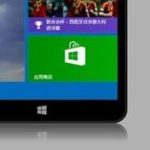
-
1万円台でコスパ高! おすすめWinタブレットランキング ベスト5!!
1万円台で買える格安Windowsタブレットの中からスペックの高いもの・口コミが>>Read More
-

-
格安simをクレカなしで契約する方法まとめ
親戚の子から相談を受けて、色々調べて分かったことをまとめました。 目次スマホをポ>>Read More
-

-
プロ技仕様!!おすすめ動画編集ソフトランキングベスト5!
素人にも簡単に操作ができるのに、クオリティが高いソフトはどれか、ランキング形式で>>Read More
-

-
最新無線LANルータのおすすめをまとめたよ
わが上司の部長が自宅で使っている無線ルータが繋がらなくなったりして調子が悪いので>>Read More
- PREV
- MR02LNのAPN設定方法まとめ
- NEXT
- 効果あったよ!エンジンオイル漏れ止め剤はこれおすすめ。




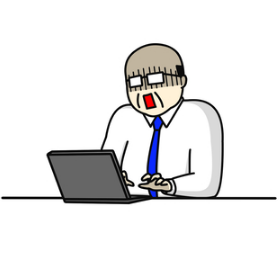





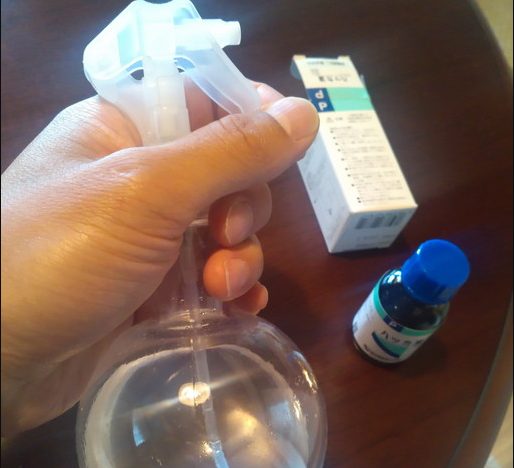





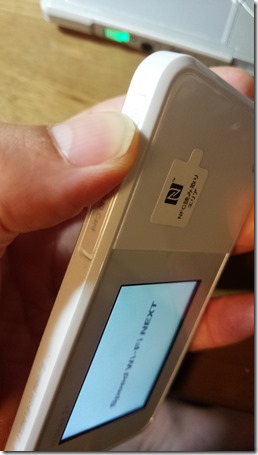
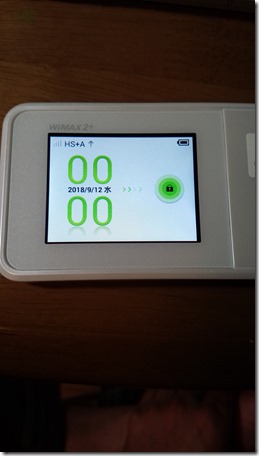

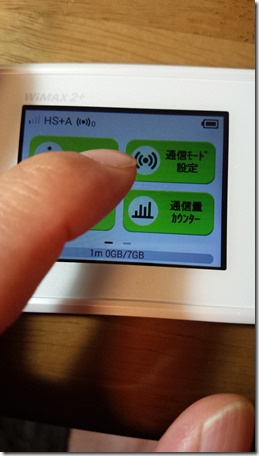
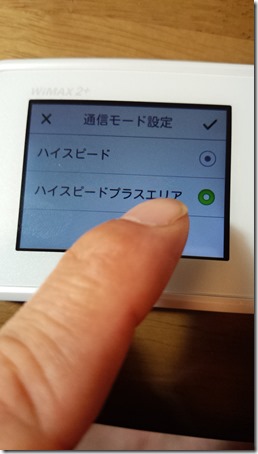
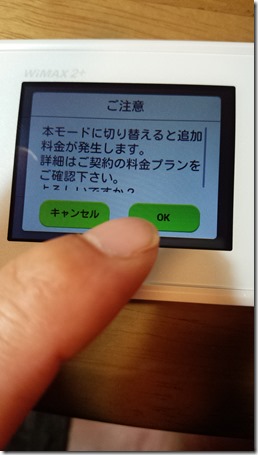
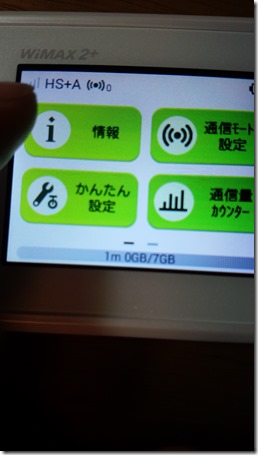

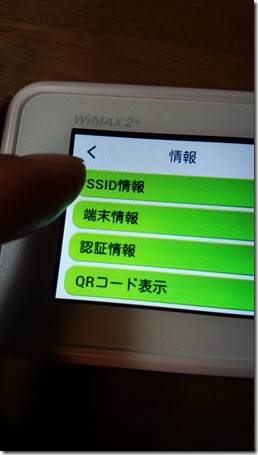
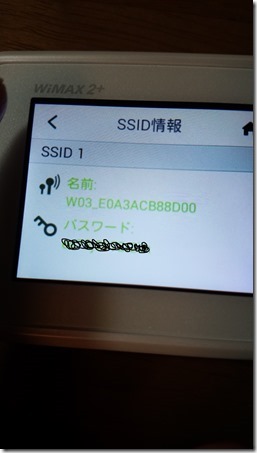
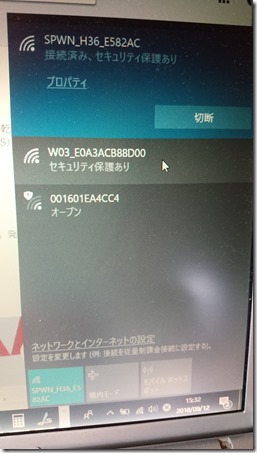
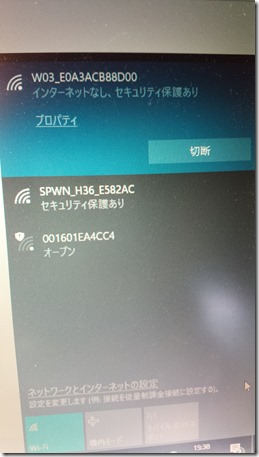
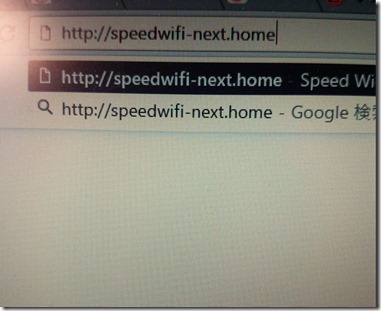
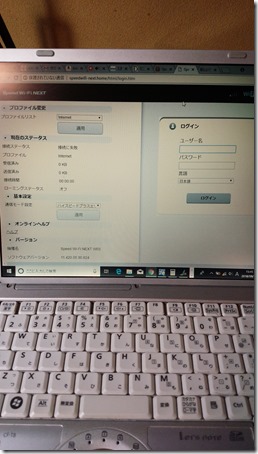
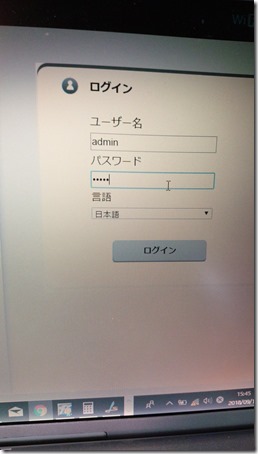
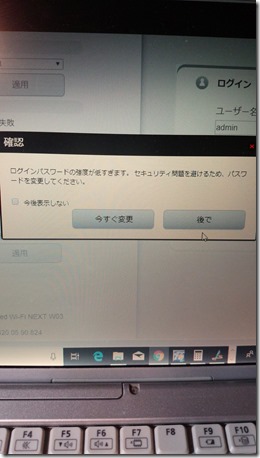
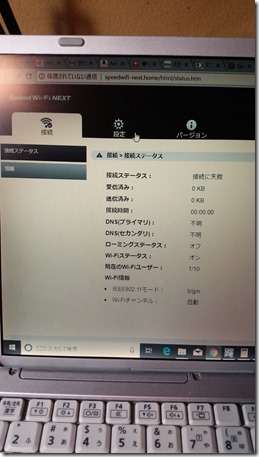
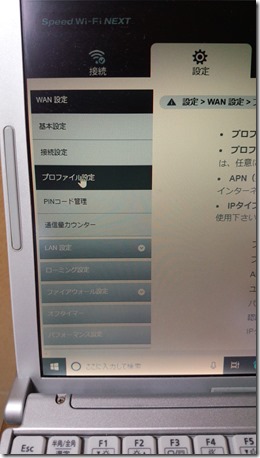
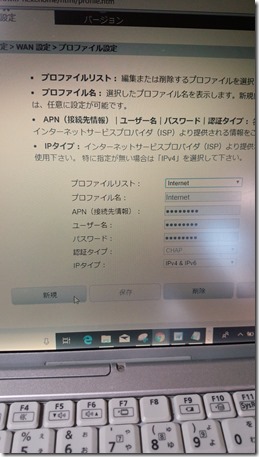
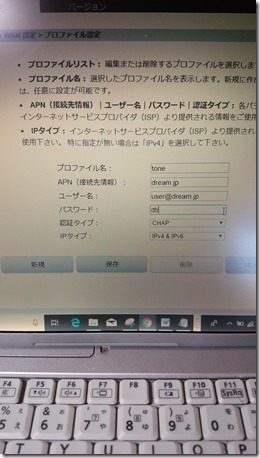
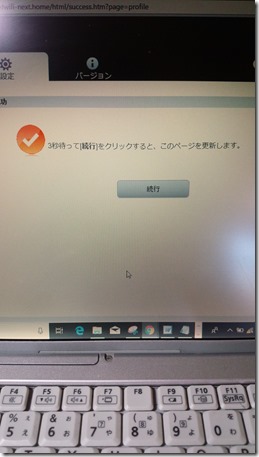
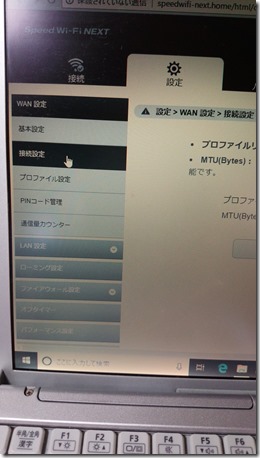
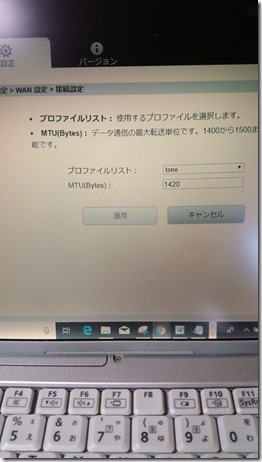

Comment
先程メルカリで問い合わせさせて頂いたダンです。すぐにアメリカに行くわけではないのですがタイでAIS アメリカでat&tが使える様にapn設定しておけば便利だと思い質問させて頂きます。sim無しで日本にいる段階でat&tのapn設定はどの様にすればよろしいですか?
「SSID情報をタッチします。」の辺りから、手順に沿って設定してみてください。AT&TのAPNは以下になります。
プロファイル名 AT&T(任意)
APN phone
ユーザ名とパスワードはなし(空欄のままでOK)
APNの設定が終わったら、本機の画面を見てください。
設定>プロファイル選択をタッチ。
下の方へスライドすると、一番下にAT&Tが追加されています。
選択して右上のチェックをタップするとAPNが切り替わります。
了解です!頑張ってみます。今現在ais uq iijrの3つが設定されてますがat&tの設定の時にどれかを削除する必要はありますよね?あとw03はアメリカでバンド数的に使えますか?もう夜分遅いので明日にでも教えて下さい。削除はapn設定の事前にするのですか?質問ばかりで本当に申し訳ございません。
そうですね。3つのうちどれか不要なAPNを1つ削除しないと新規追加できません。
W03はアメリカのバンドにばっちり対応しております。AT&Tも無問題です。
ありがとうございます!試すのがまだまだ先なので完璧か分かりませんがat&tのapn設定出来ました。&が使えなかったのでat tになってしまいました。あと間違ってaisのapn設定を削除してしまいました。sim無しでaisをapn設定する方法も教えて下さい。たびたび申し訳ございません。
aisのapnは以下になります。設定方法は同じなので、at&t以外のどれかを削除してから追加してみて下さい。
apn internet
ユーザー名とパスワードはなし
先日、メルカリにて購入させていただいた、くーたんです。
楽天モバイルのデータ通信のみの
マイクロSIMをいれて設定していますが、ログインができません。
この場合どうしたら良いでしょうか?
パソコンからWi-Fiにつないだ後、ログイン画面は出せていますか?ログインIDはadmin、パスワードはIME I番号の下5桁です。IME Iは本体裏の下のほうに記載されています。
はい、そこまでやりましたが、
idかパスワードが違いますとでて進めません。
一度リセットしてみてください。USBの右側に見える小さな穴がリセットボタンです。先方の細いもので5秒ほど押すとリセットされます。
ありがとうございました。
リセットして、繋げることができました。
よかったです。安心しました。